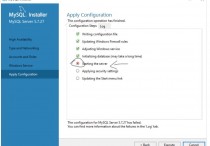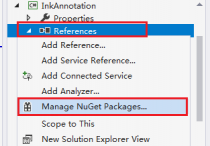如何在Word中实现文本的上下对齐

1. 使用段落设置
最直接的方法就是通过调整段落设置来控制文本的位置。打开“段落”对话框(通常可以通过右键点击选择“段落”选项,或者在“开始”标签页下的“段落”组中找到),然后调整行距、段前段后间距等参数。特别是对于行距,你可以选择“固定值”来精确控制行与行之间的距离。
2. 设置段落对齐方式
在Word中,你可以通过选择左对齐、居中对齐、右对齐或两端对齐来控制文本在页面上的位置。如果你发现文本在页面底部或顶部出现了空隙,可以尝试调整对齐方式,确保每段文本都紧贴在一起。
3. 使用表格
对于需要严格对齐的数据或文本,创建一个表格可能是更好的解决方案。在Word中插入一个表格,然后将需要对齐的文本放入相应的单元格内。表格的边界可以帮助你更直观地看到文本的位置,并且可以通过调整列宽和行高来达到完美的对齐效果。
4. 利用制表位
制表位是一种非常有用的工具,它允许你在特定的位置对齐文本。在“段落”对话框中选择“制表位”标签,然后添加新的制表位。通过这种方式,你可以设定文本在页面上的具体位置,无论是水平方向还是垂直方向。
5. 检查页面布局
有时页面布局设置也会影响文本的对齐。检查文档的页面边距、纸张大小和方向等设置是否符合你的需求。此外,如果使用了分栏,确保所有内容都在相同的栏内。
6. 使用样式
创建或应用样式不仅能够保持文档的一致性,还可以帮助控制文本格式。你可以为标题、正文等不同的文本类型定义不同的样式,并在样式中设置好对齐方式和其他格式化选项。
本站发布的内容若侵犯到您的权益,请邮件联系站长删除,我们将及时处理!
从您进入本站开始,已表示您已同意接受本站【免责声明】中的一切条款!
本站大部分下载资源收集于网络,不保证其完整性以及安全性,请下载后自行研究。
本站资源仅供学习和交流使用,版权归原作者所有,请勿商业运营、违法使用和传播!请在下载后24小时之内自觉删除。
若作商业用途,请购买正版,由于未及时购买和付费发生的侵权行为,使用者自行承担,概与本站无关。